7.1【系统设置】
7.1.1【公众号配置】商家申请微信公众号后后台可直接授权关联公众号进行管理
主要是线上营销部分
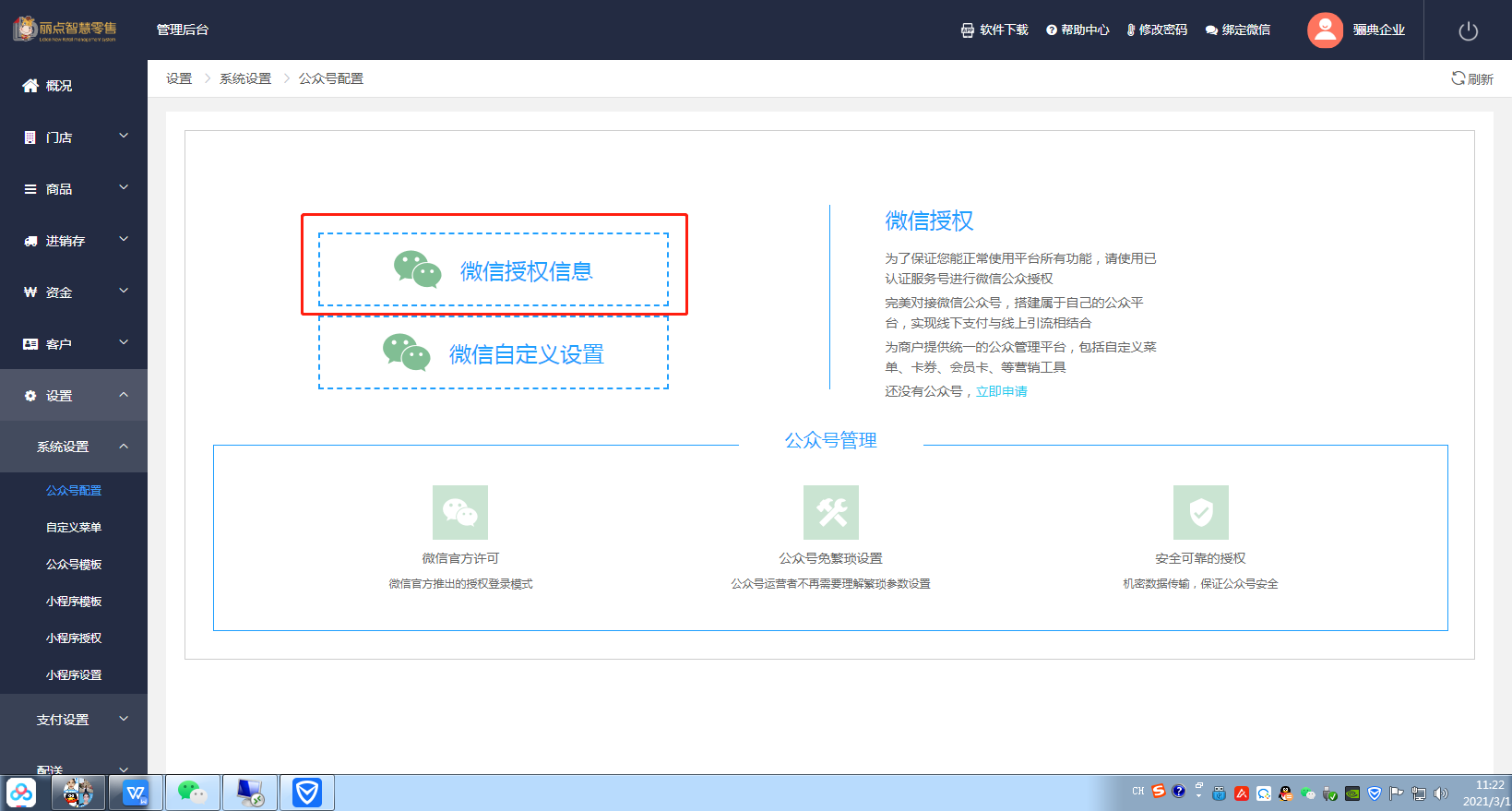
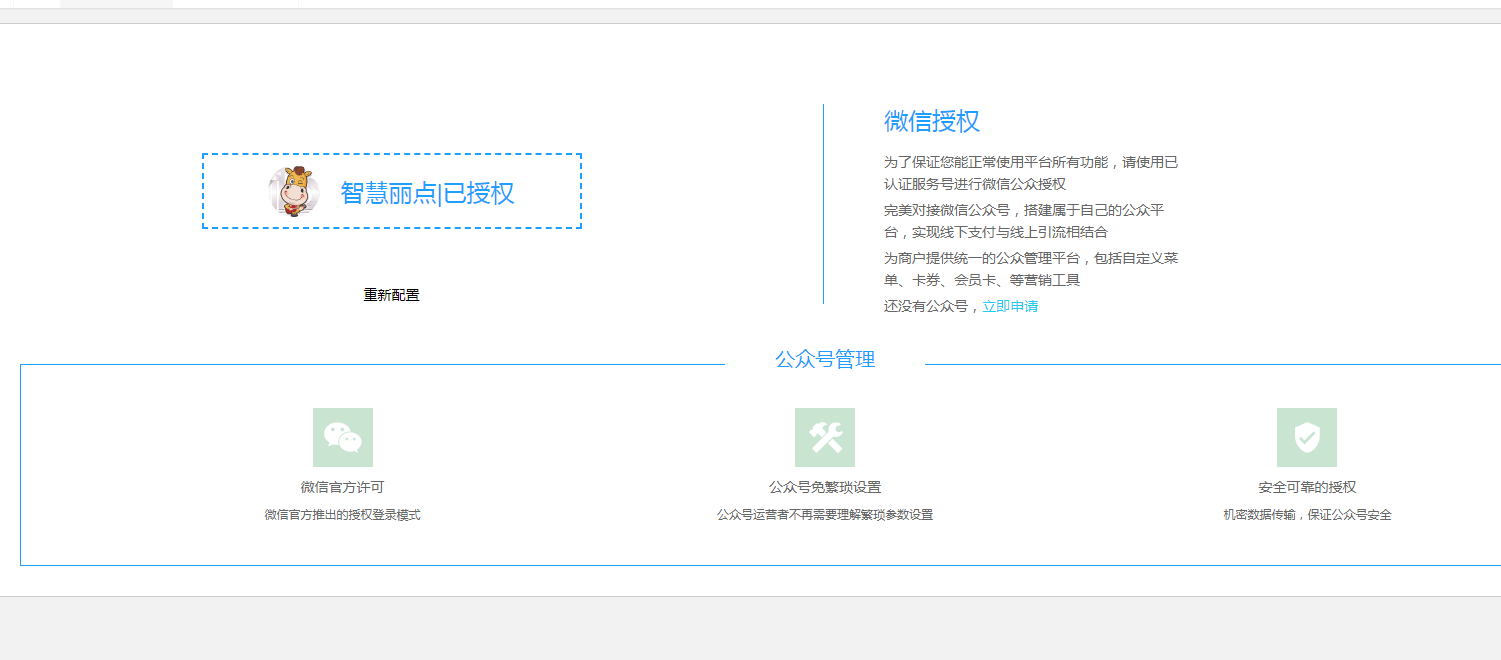
7.1.2【自定义菜单】授权后的公众号可以在后台管理公众号的菜单
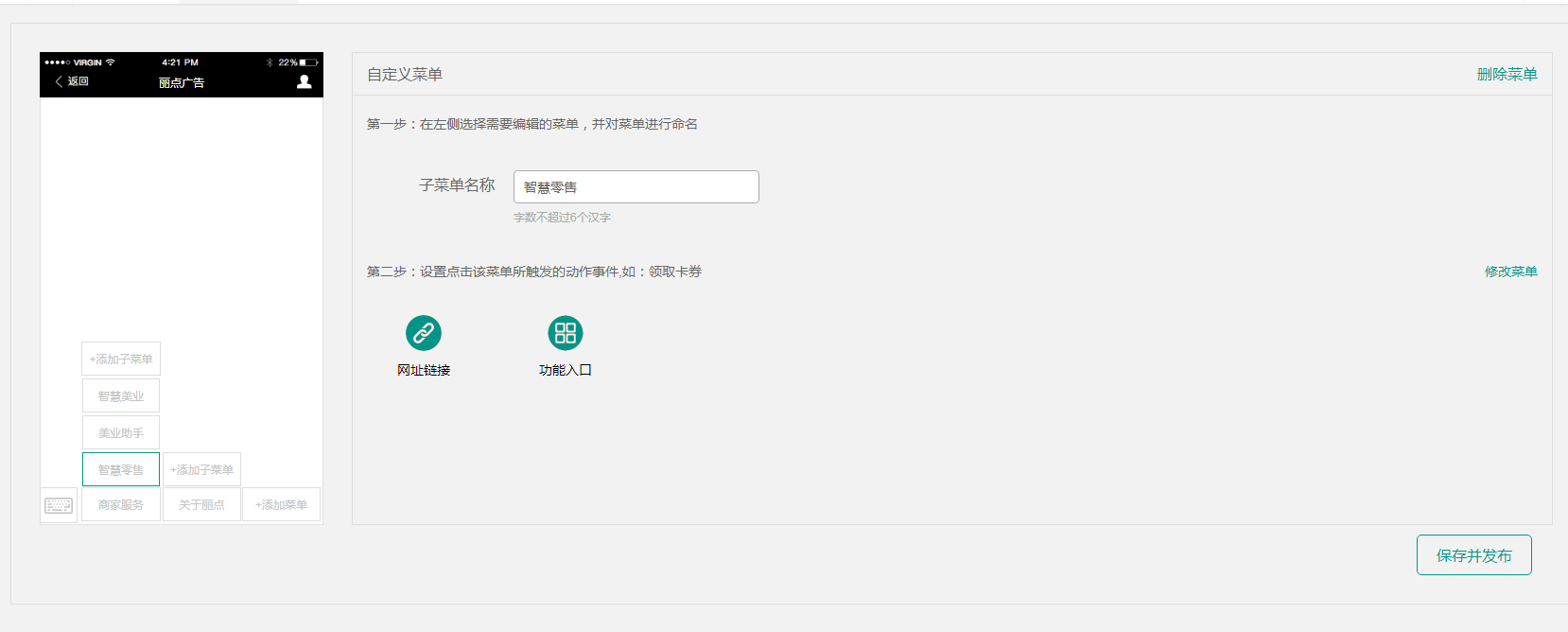
7.1.3【公众号模板】设置提醒消息模板(需开启公众号消息推送)
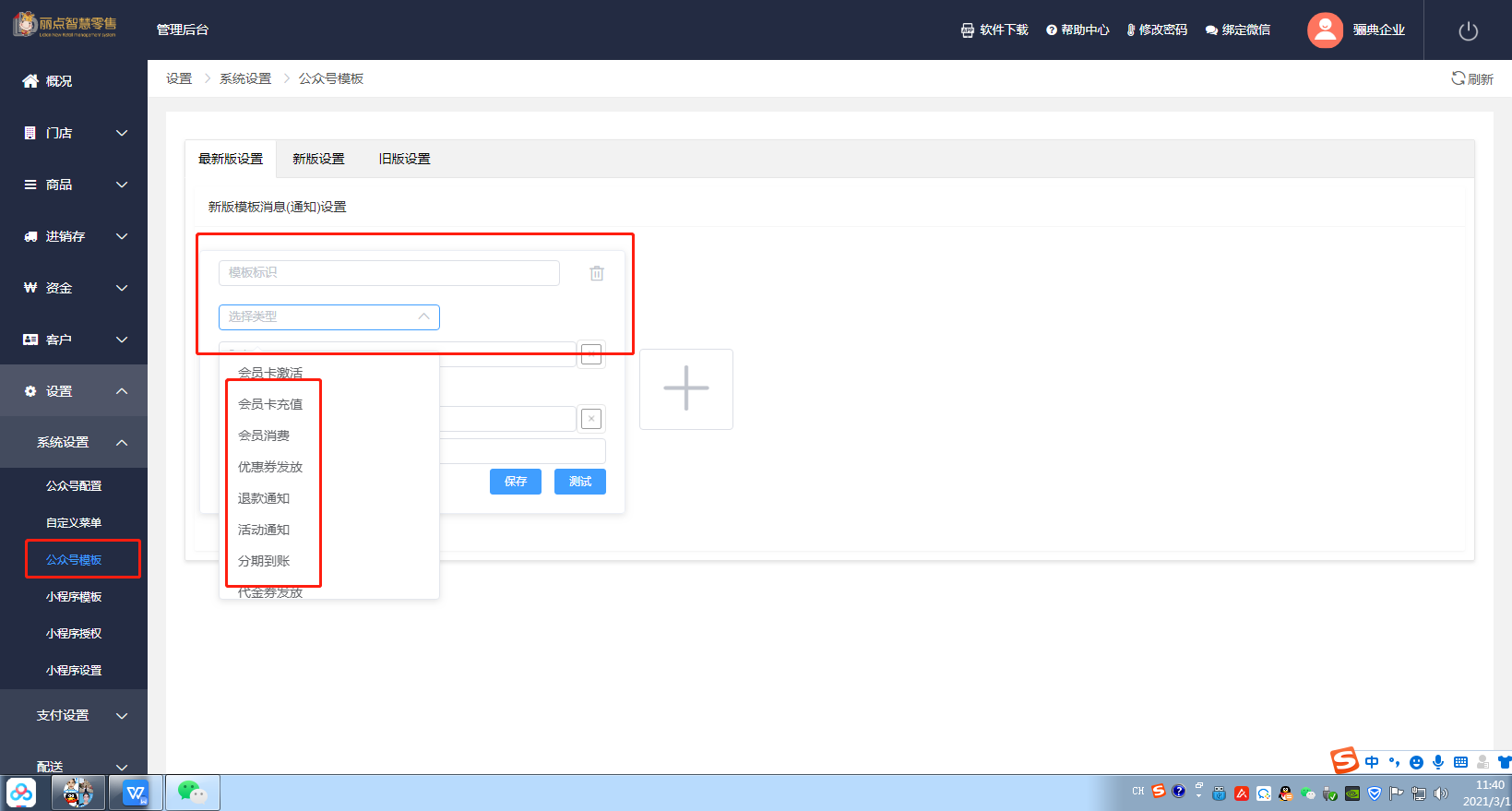
去公众号后台找到相关的模板可以和我们后台内容匹配上的。提供的多个参数,您只要选择公众号后台有的就行,不是每个都要有的,比如消费通知,公众号后台找到了一条有关于消费通知的模板,其中包含的内容是:消费时间 消费金额 两项,但是我们后台提供多项选择,不光有消费时间和消费金额还有订单编号,您可以不使用订单编号 只要有金额和时间能匹配上就可以了
**注:会员要关注公众号,并且登录公众号会员,才可以正常接收公众号模板消息**
****公众号模板消息
以优惠券通知为例(代金券发放也是这个模板)****
7.1.3.1、首先登录公众号后台,开通模板消息
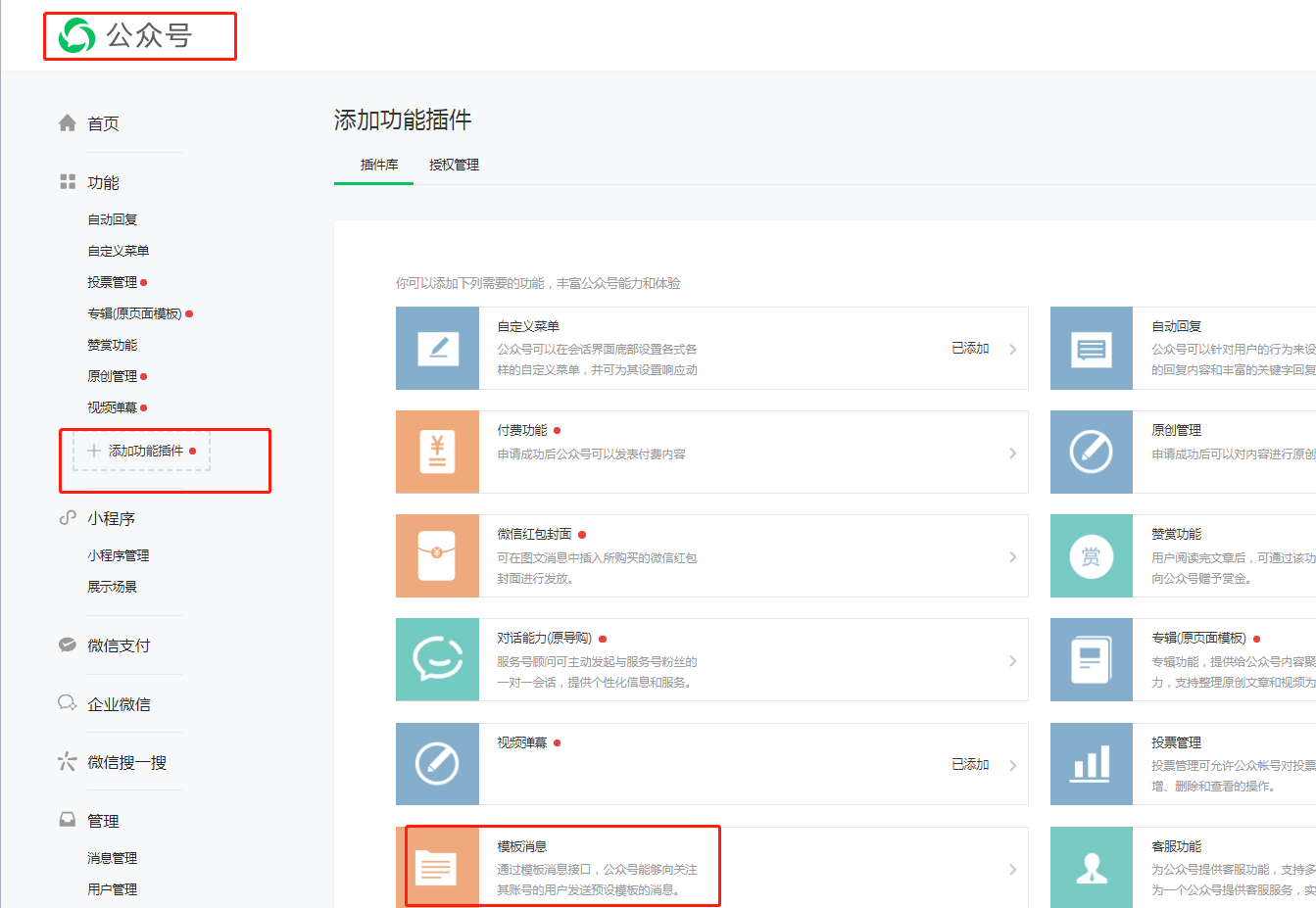
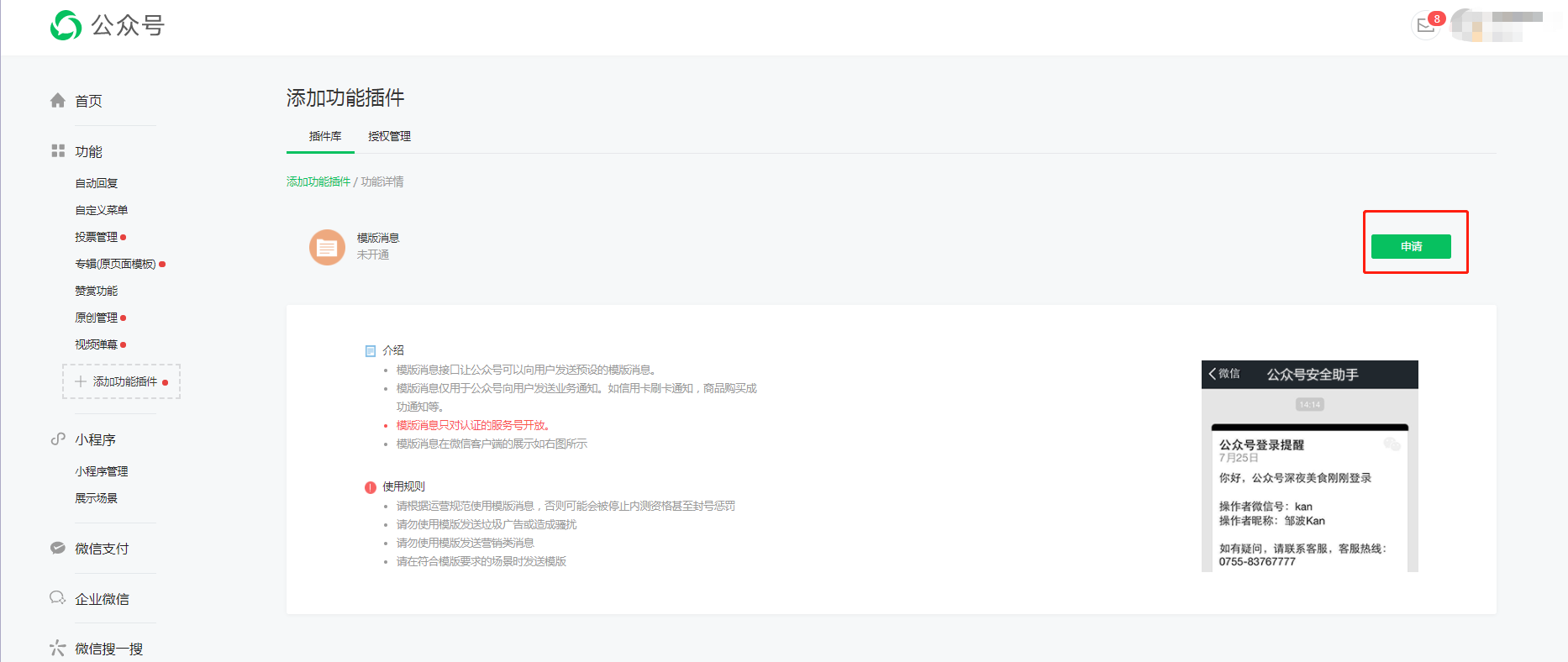
7.1.3.2、主营行业选择 【IT科技】【电子商务】
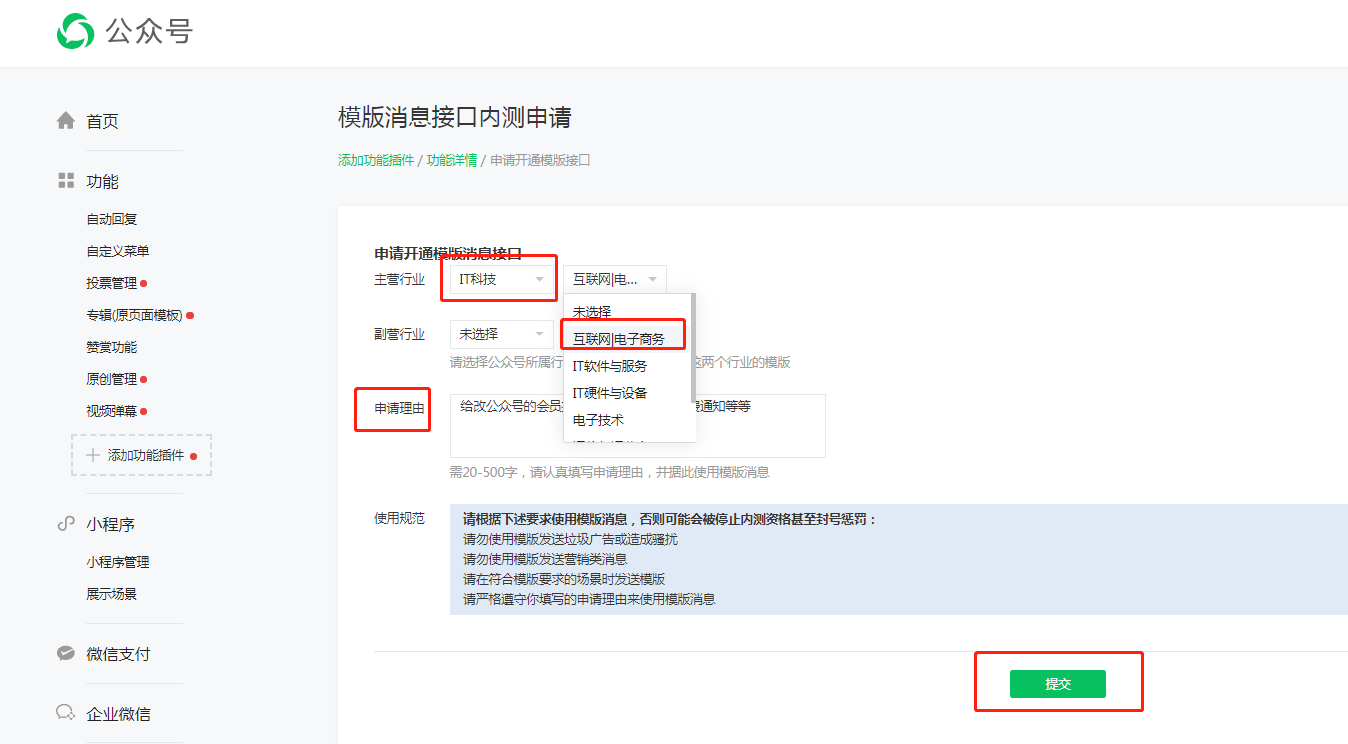
等待审核
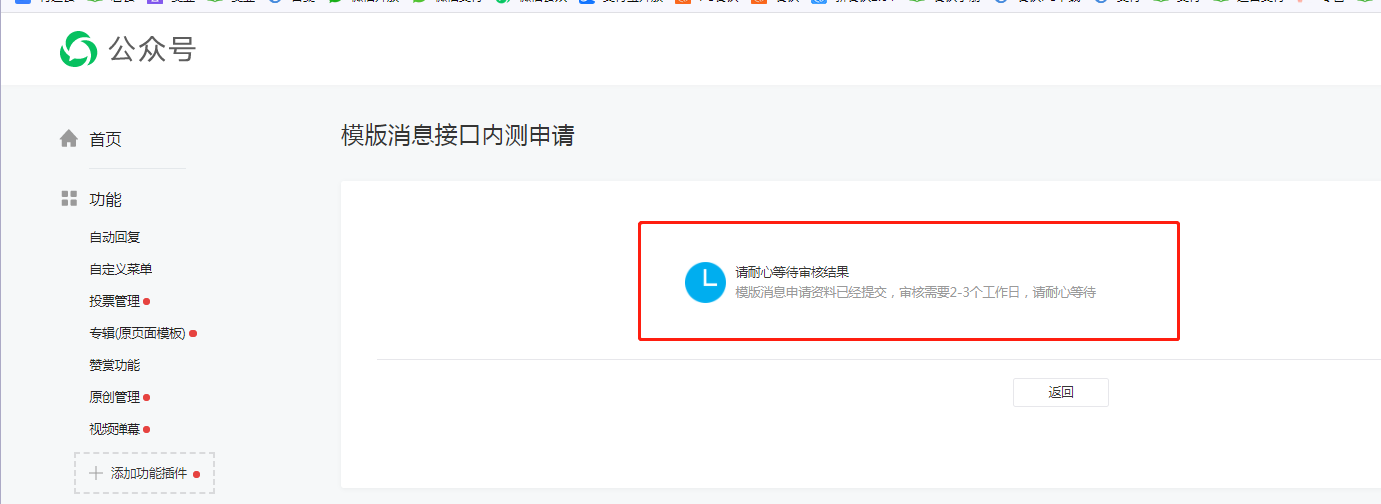
7.1.3.3、审核通过后,添加模板
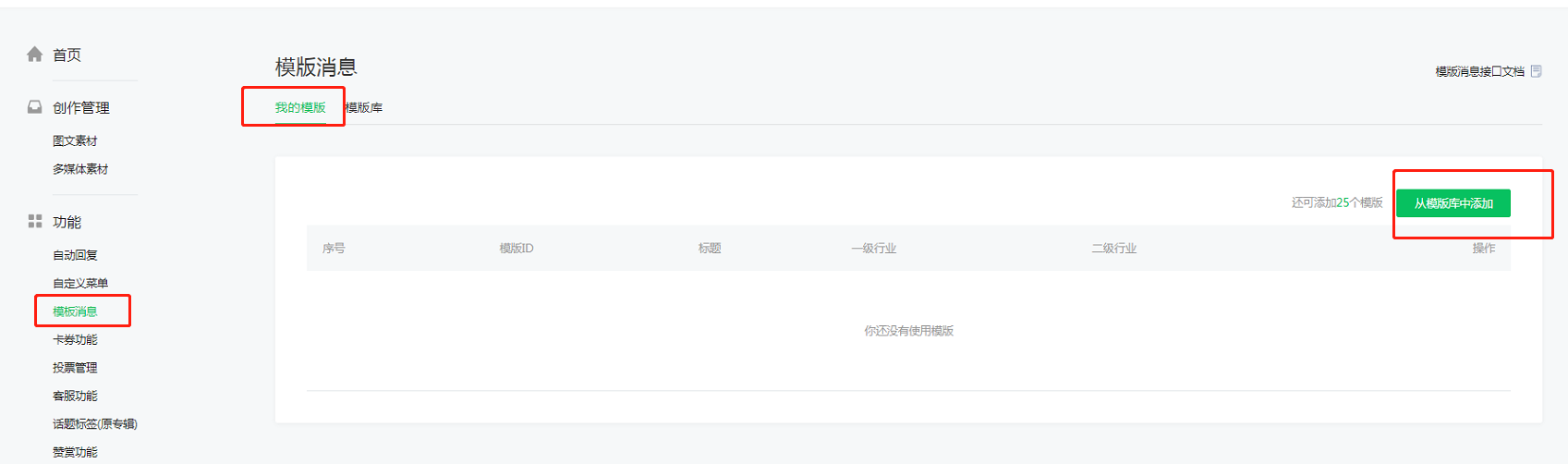
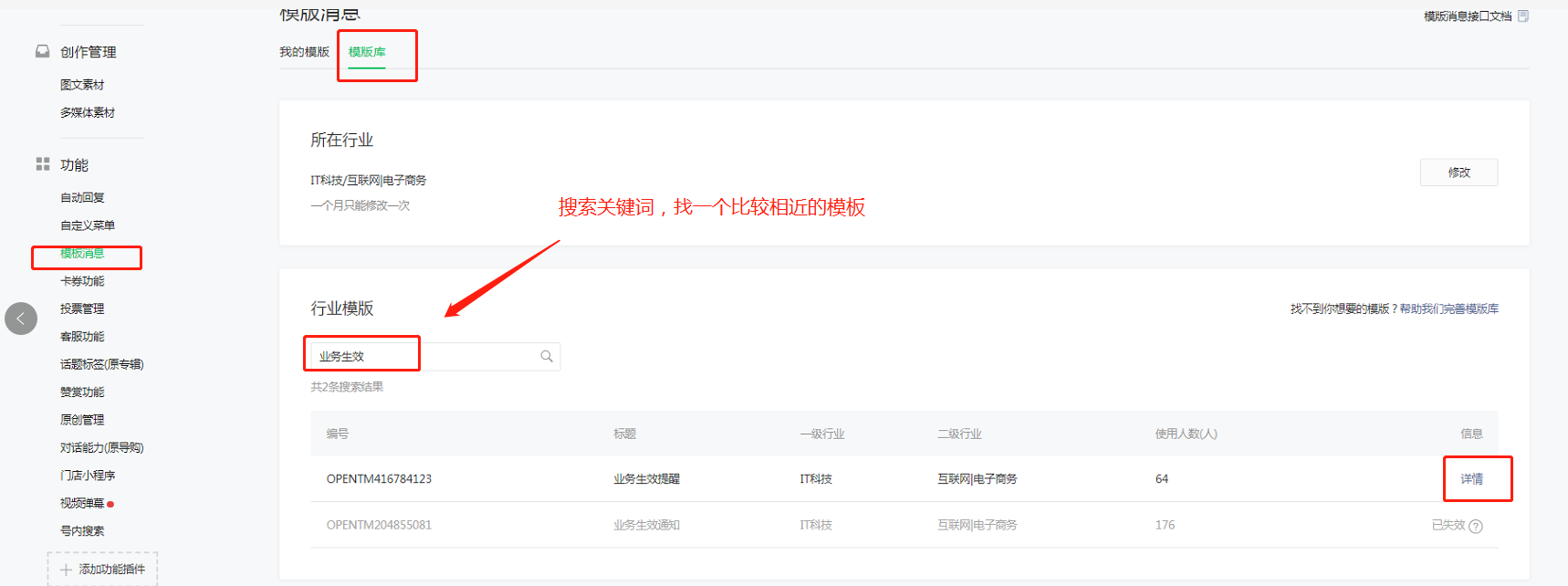
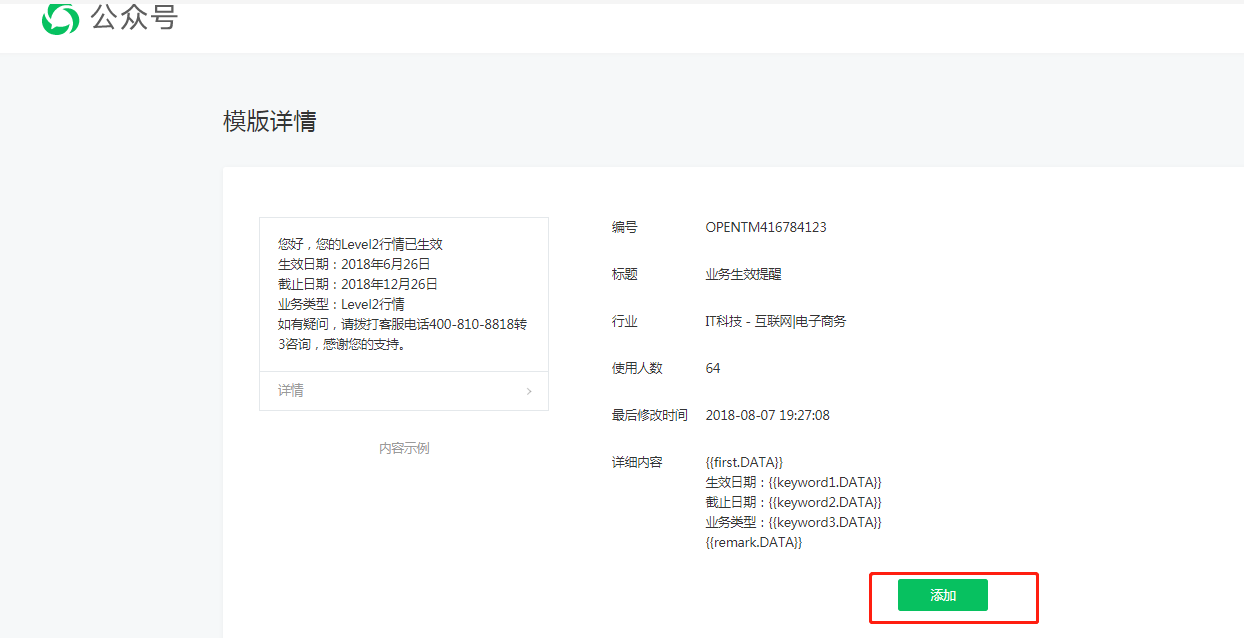
7.1.3.4、返回我的模板,点击详情。
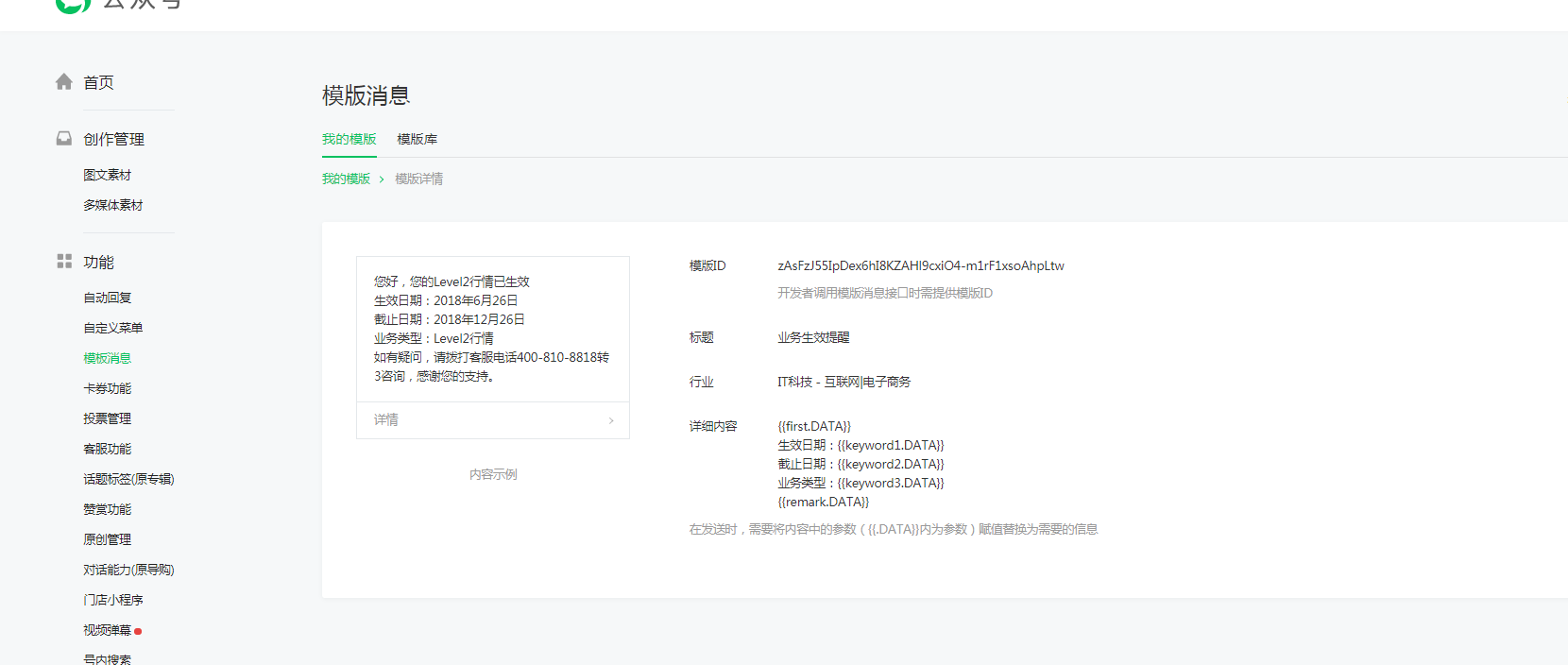
按详情内容填写到后台设置中即可
7.1.4【小程序模板】设置提醒消息模板
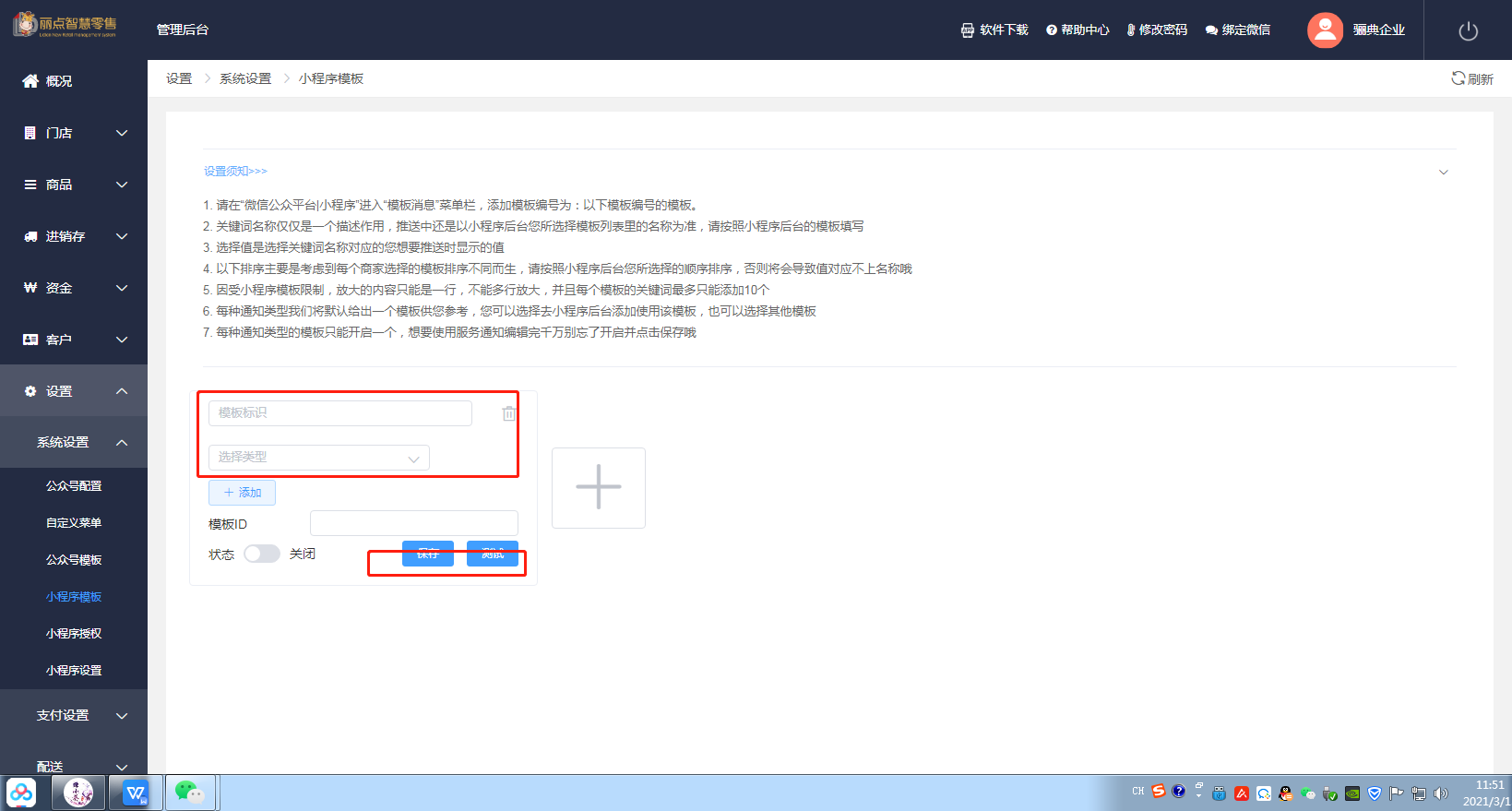
****小程序模板消息
以自提通知为例****
7.1.4.1. 登录微信小程序后台,开通订阅消息

7.1.4.2、找到订阅消息--公众模板库搜索自提通知
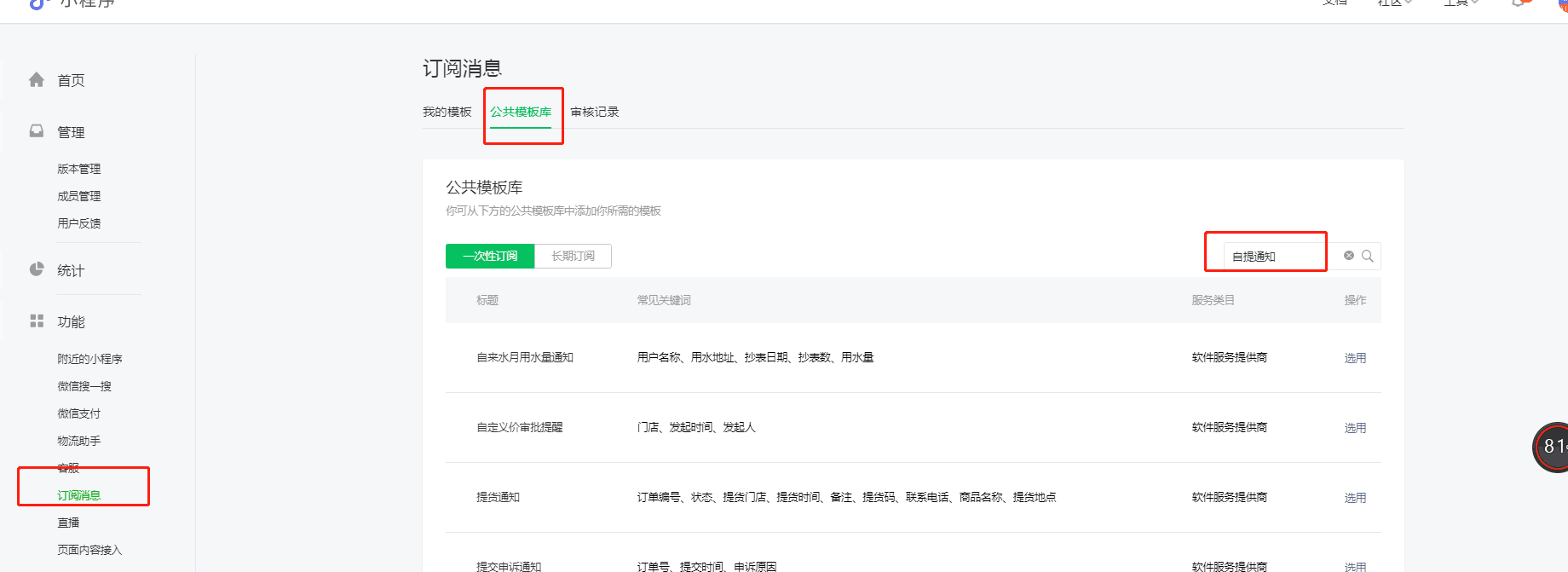
选择一个比较适合自提通知的模板,点击选用
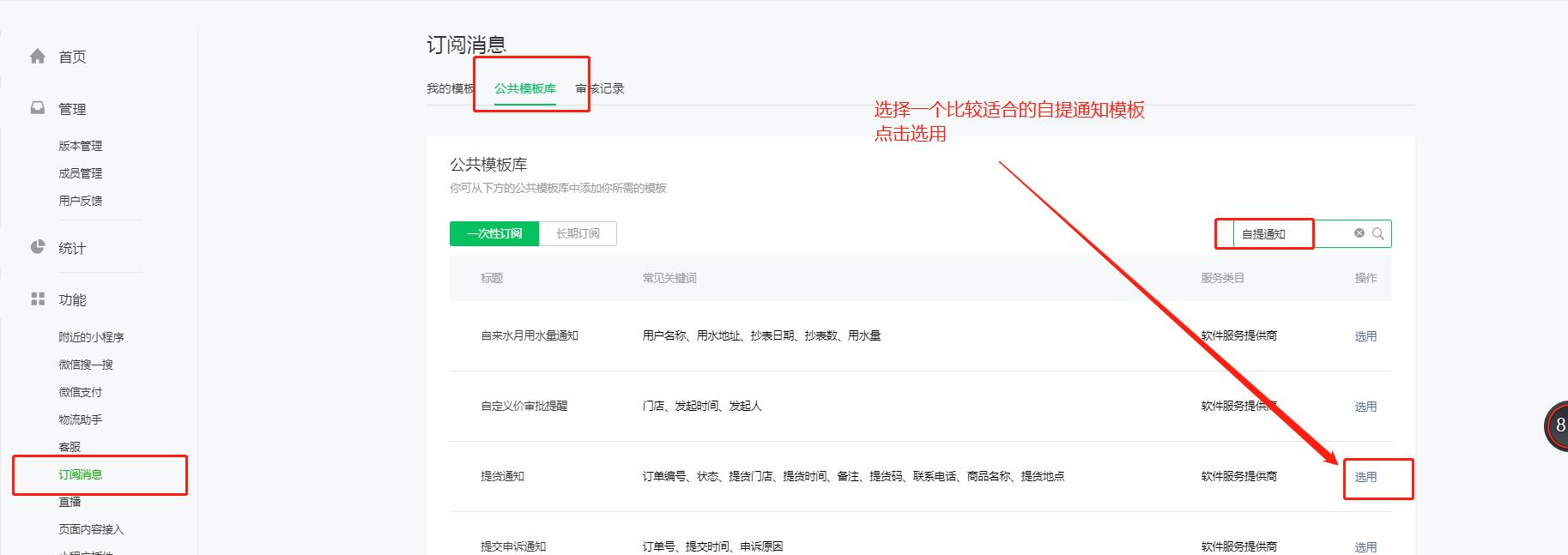
7.1.4.3、勾选需要的关键词,提交
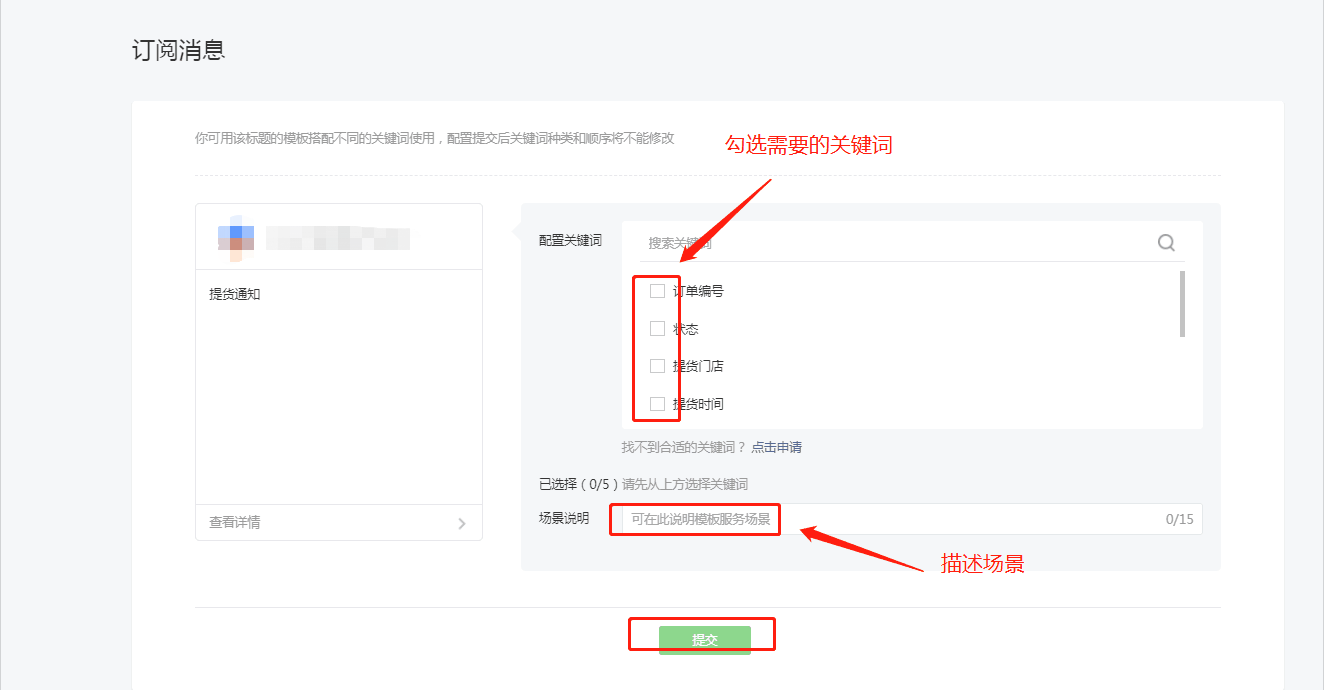
7.1.4.4、到我的模板内查看模板详情
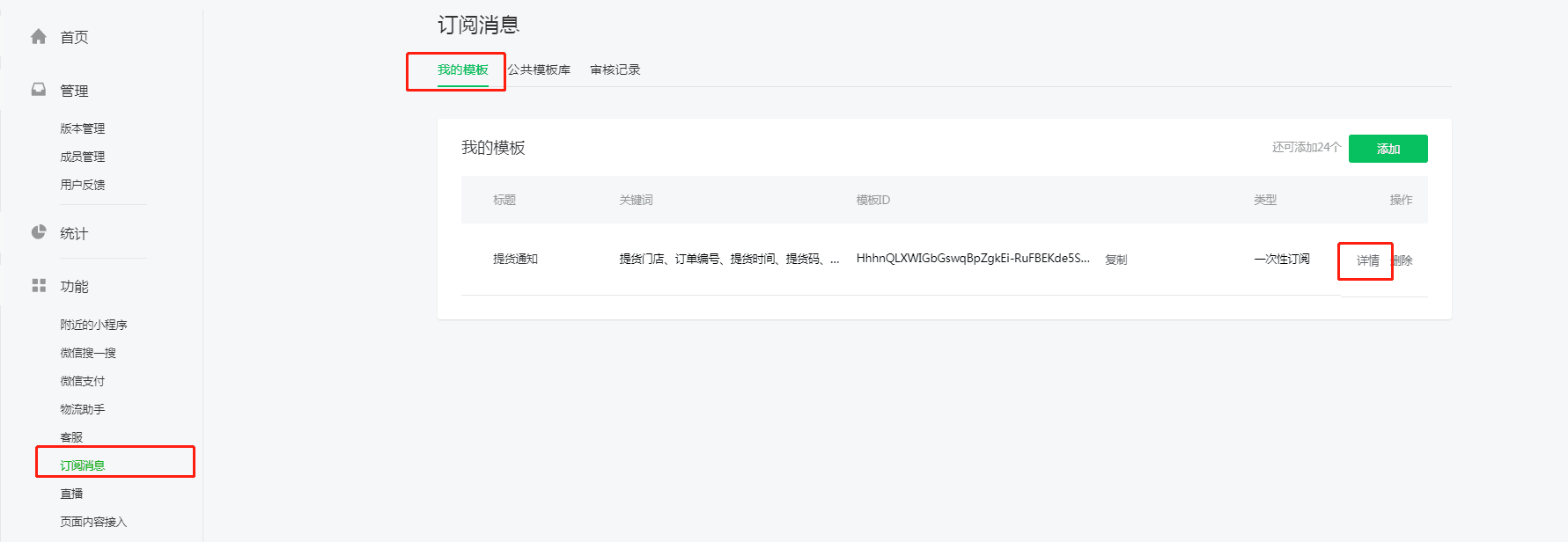
按详情内容填写到后台设置中即可
7.1.5【小程序授权】
当商户下的门店设置好商城首页后,可以进行扫码预览体验下小程序里面设置好的内容,点击添加体验者,输入体验者的微信号,绑定完成后可以进行扫码预览,进入体验版小程序,确定商城首页没有问题后提交审核
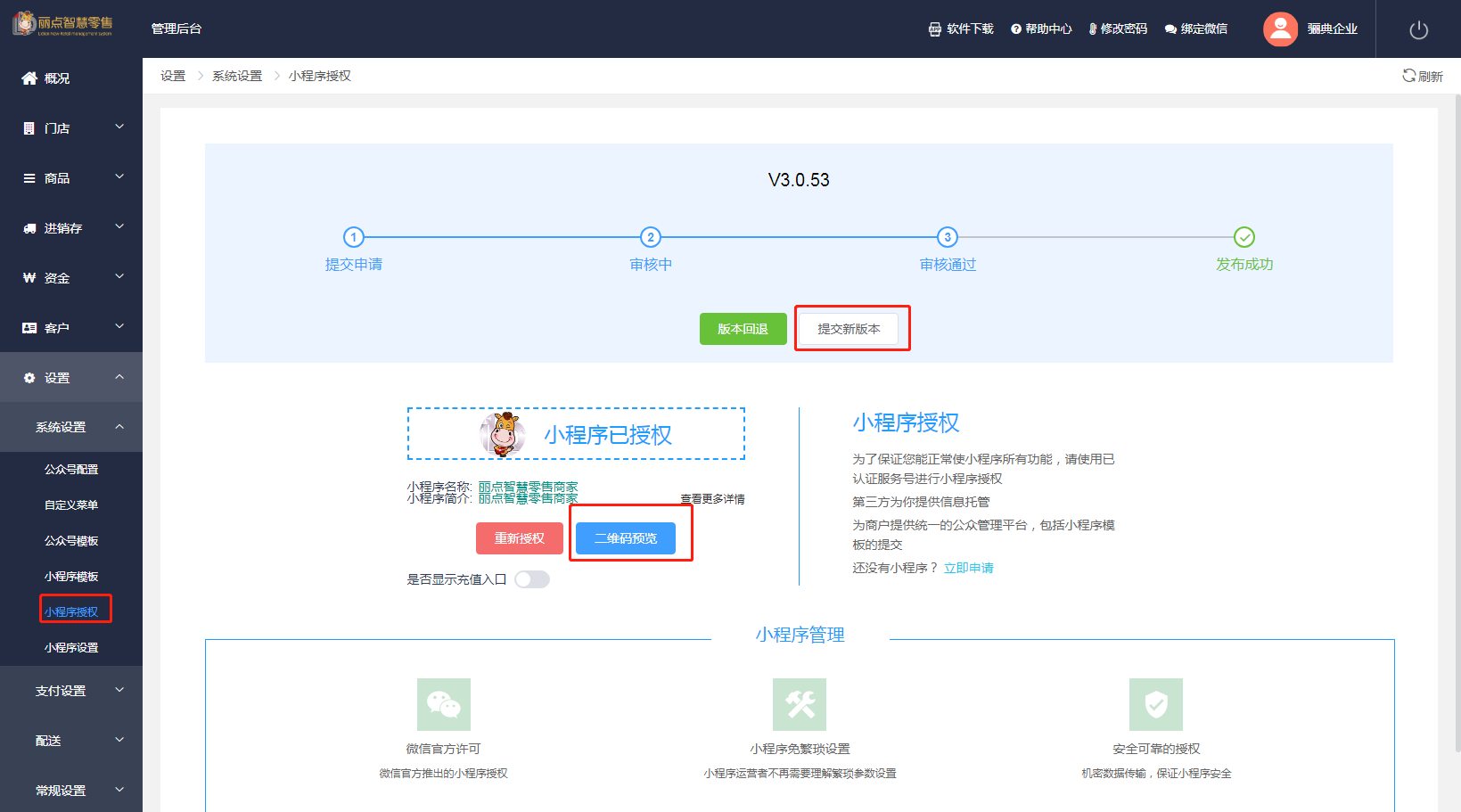
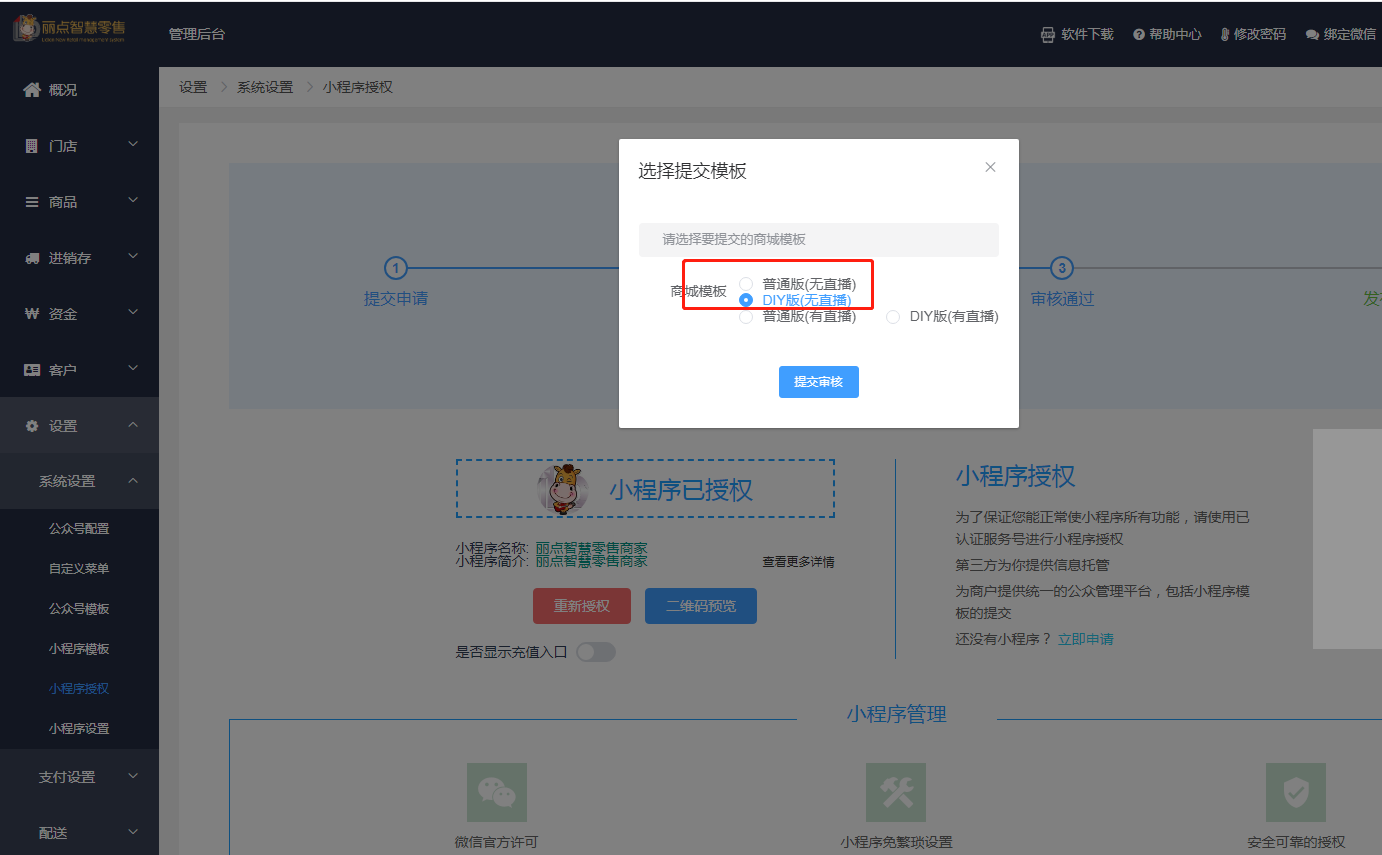
如果预览报这个错误,要添加微信支付券
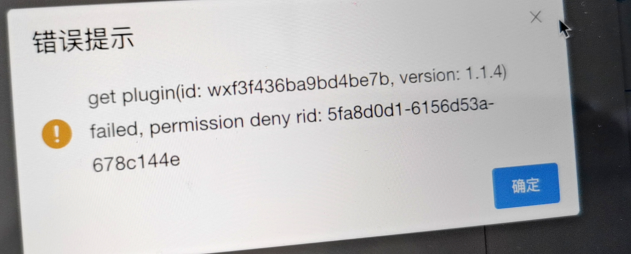
登录商家小程序后台,找到设置
**注意:是商家小程序,商家小程序,商家小程序**
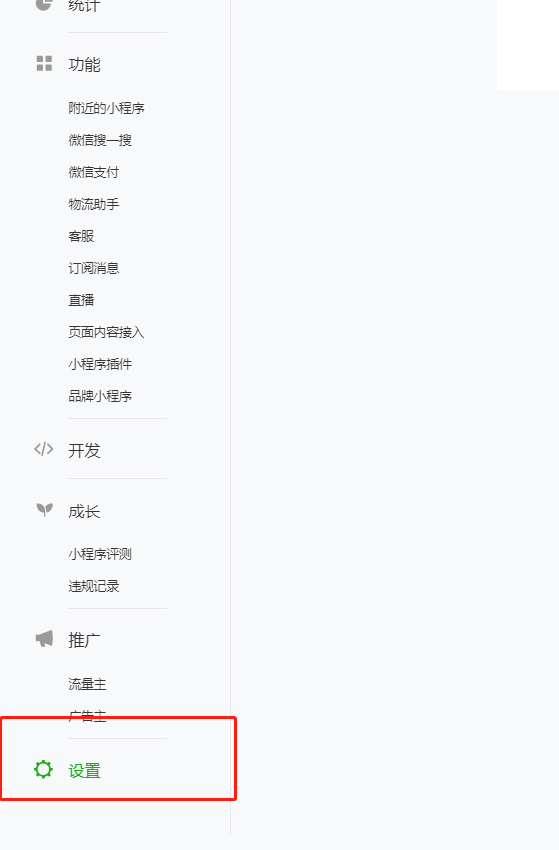
第三方设置
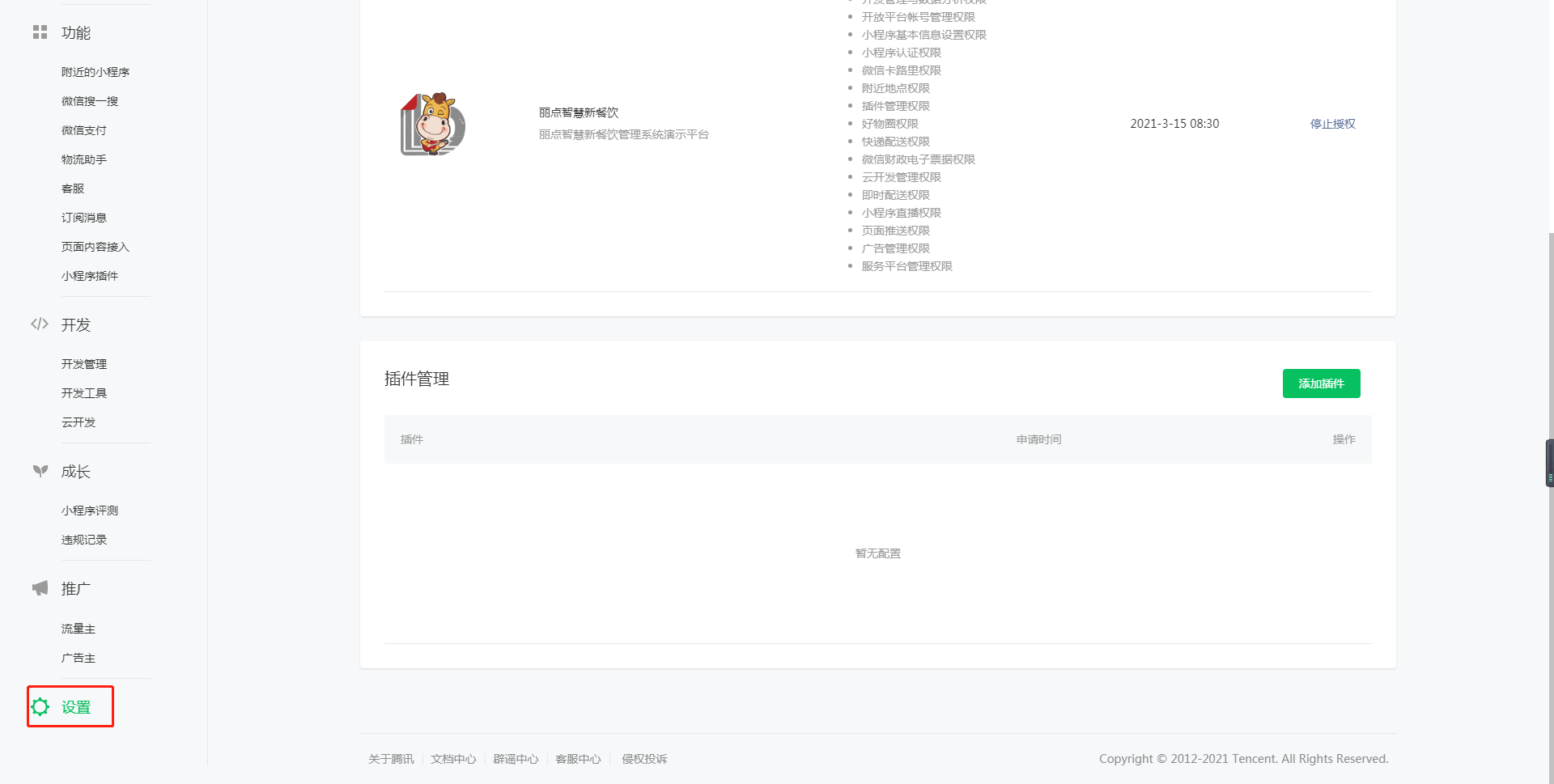
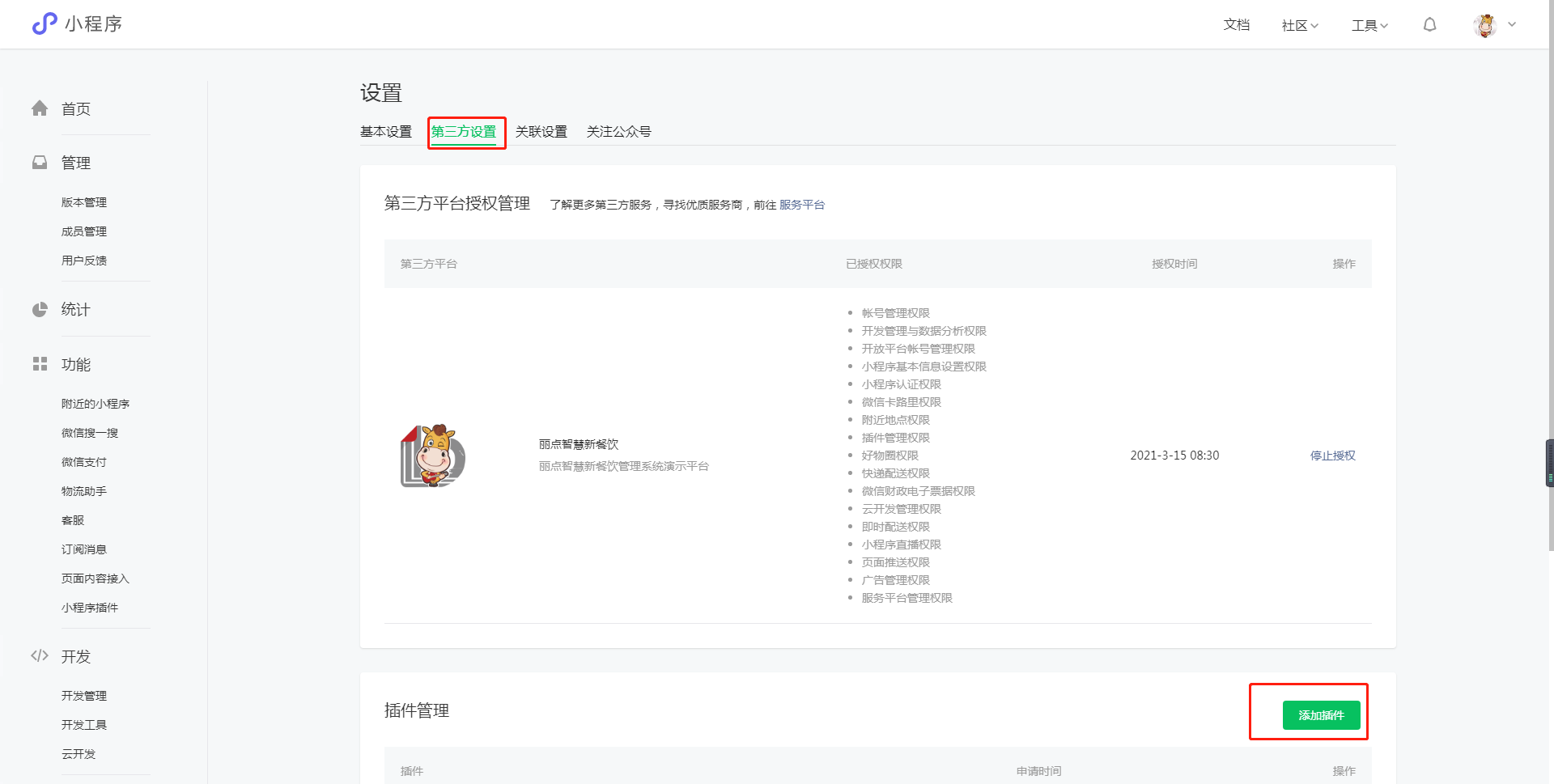
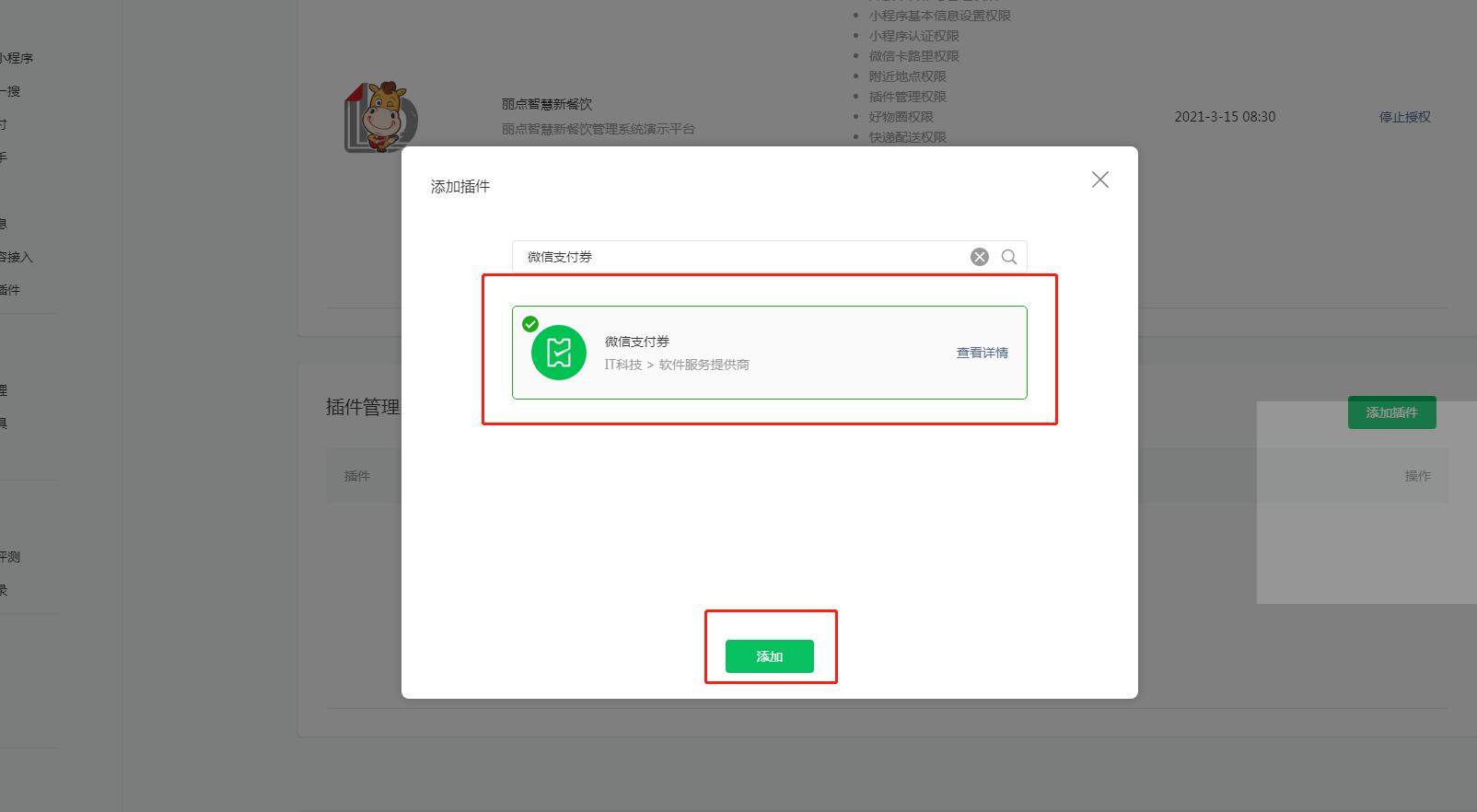
点击小程序审核,商家将小程序的内容完善后,将小程序提交审核,审核由微信官方审核,审核通过后点击发布,微信官方审核通过的时长一般为3个工作日左右
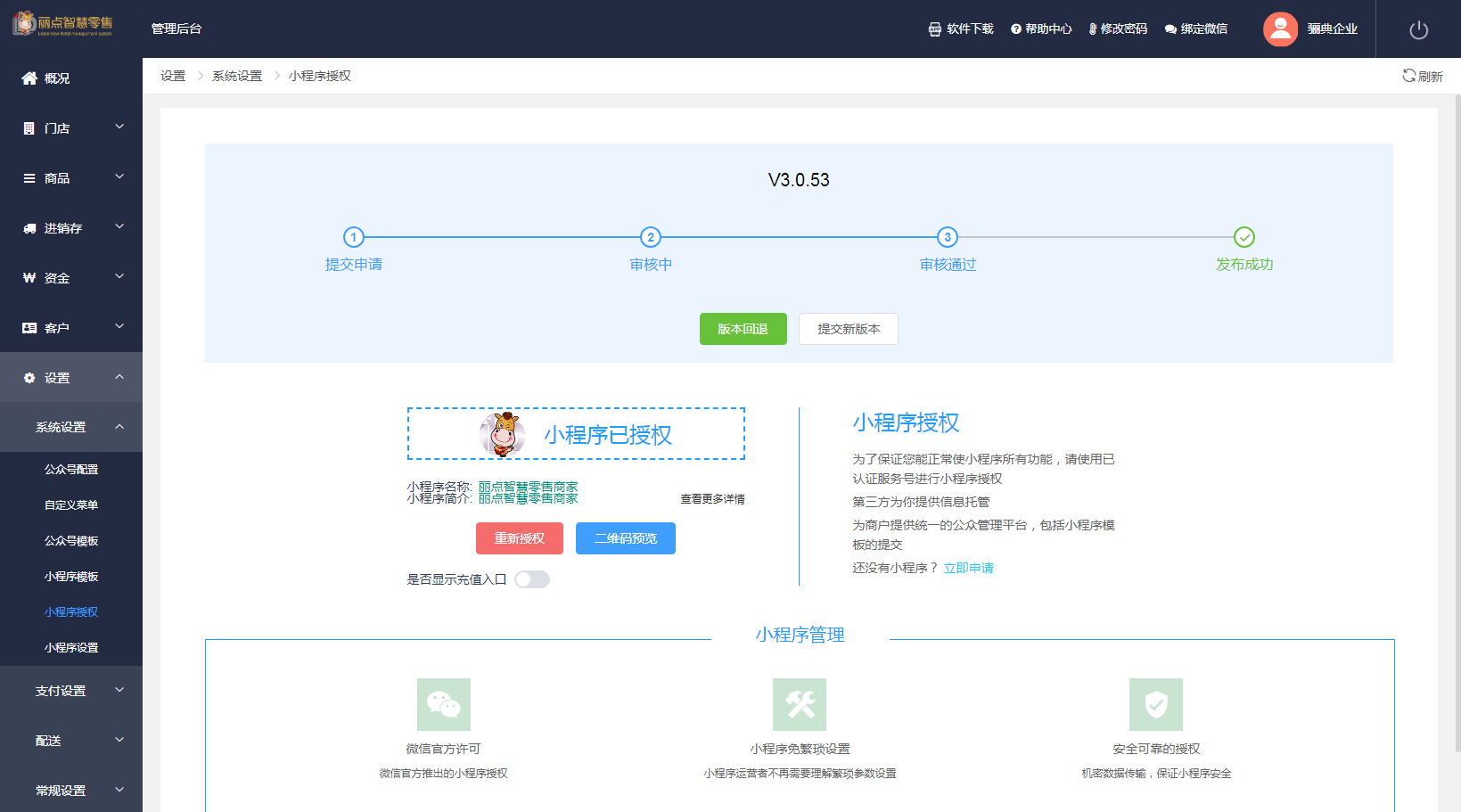
等待审核通过后点击发布,这个时候客户才能在小程序搜索到您的小程序商城
7.1.6【小程序设置】
小程序设置,设置的是会员以及新用户进入门店的方式

7.1.6.1、当选择 【 进入最近门店 可切换 】时
会员及新用户默认进入最近的门店,点击左上角门店,可以切换到其他门店
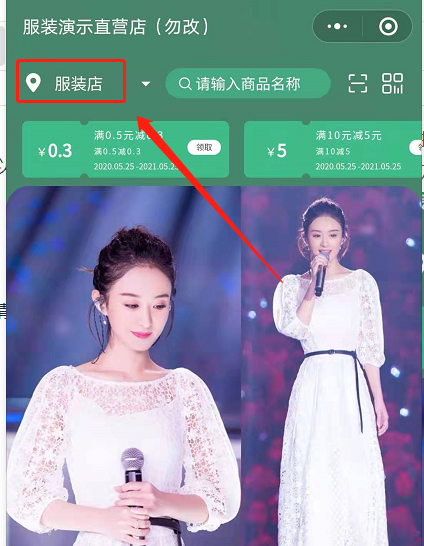
7.1.6.2、当选择 【 进入最近门店 不可切换 】时
**当不可切换的时候
①只能通过门店链接进入其他门店
②进入其他门店后,只能通过删除小程序或等小程序自动清除缓存才能按照“进入门店方式”进入门店**
会员及新用户默认进入最近的门店,点击左上角门店,不会展示其他门店
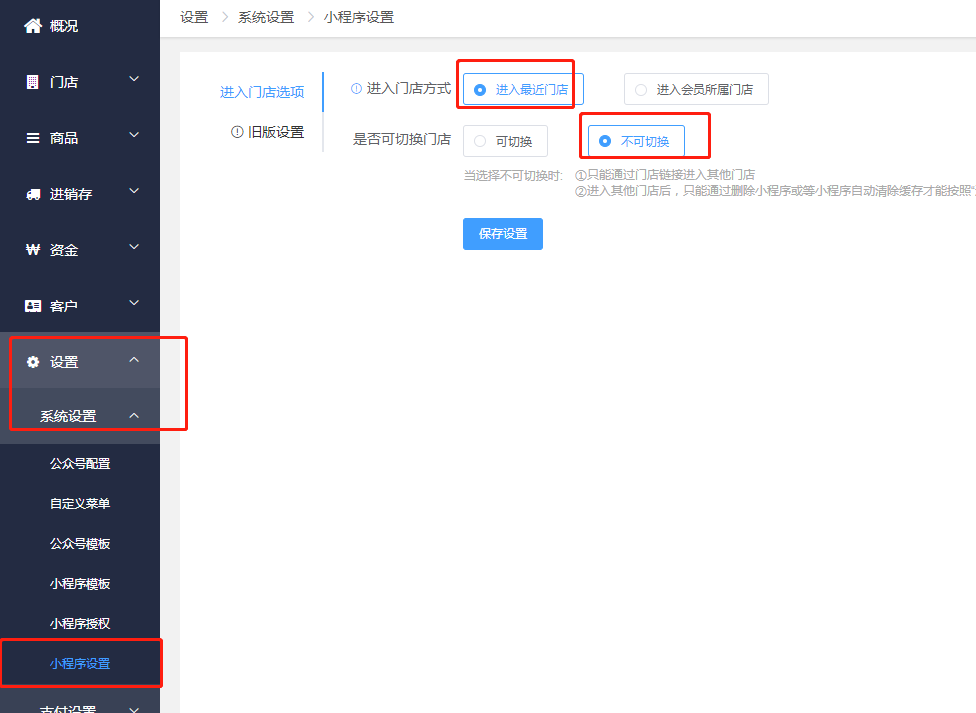
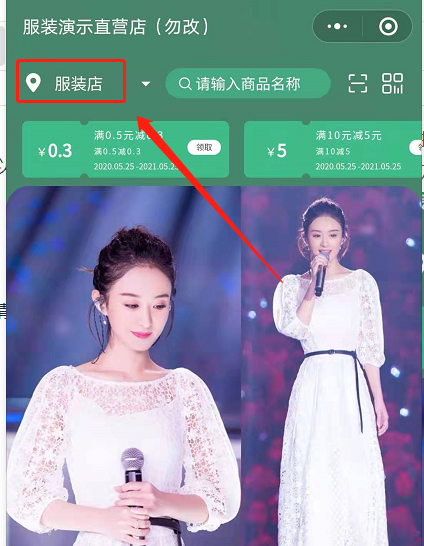
7.1.6.3、当选择 【 进入会员所属门店 可切换 】时
会员进入自己的归属门店(会员自己注册的门店),点击左上角门店,可以切换到其他门店
新用户默认进入到最近门店,点击左上角门店,可以切换到其他门店

7.1.6.4、当选择 【 进入会员所属门店 不可切换 】时
**当不可切换的时候
①只能通过门店链接进入其他门店
②进入其他门店后,只能通过删除小程序或等小程序自动清除缓存才能按照“进入门店方式”进入门店**
会员进入自己的归属门店(会员自己注册的门店)
新用户默认进入到最近门店
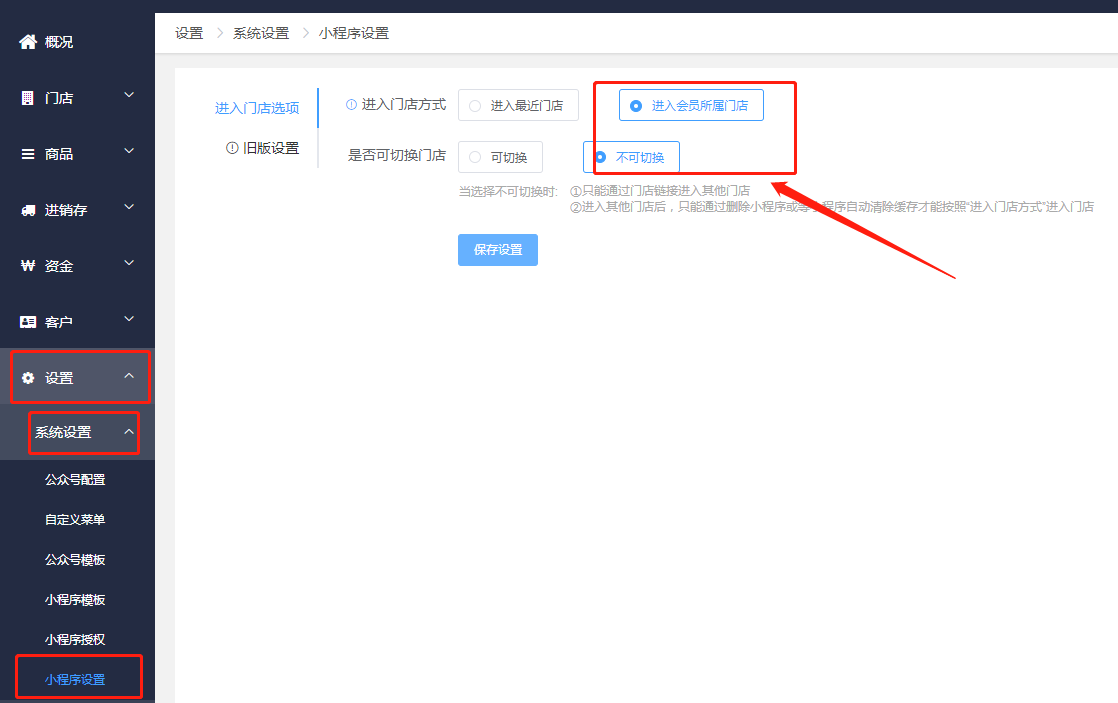

- 空白目录
- 【启用系统前期准备】
- 第1章【系统启用方法】
- 第2章【功能概述】
- 第3章【总体功能脑图】
- 第4章【软件下载安装】
- 【丽点零售-总部管理手册】
- 第1章 【概况】
- 第2章 【门店】
- 2.1【门店管理】
- 2.2【销售统计】
- 2.3【统计报表】
- 2.4【支付流水】
- 第3章 【商品】
- 3.1【商品档案】
- 3.2【商品分类】
- 3.3【商品规格】
- 3.4【商品导入】
- 3.5【商品云库】
- 3.6【商品回收站】
- 3.7【品牌库】
- 第4章 【进销存】
- 4.1【采购管理】
- 4.2【库存管理】
- 4.3【货流管理】
- 4.4【调价单管理】
- 第5章 【资金】
- 5.1【采购资金管理】
- 5.2【加盟店结算管理】
- 第6章 【客户】
- 6.1【基础设置】
- 6.2【会员卡设置】
- 6.3【普通用户】
- 6.4【常规会员】
- 6.5【Plus会员】
- 6.6【会员充值】
- 6.7【信息记录】
- 6.8【会员营销】
- 第7章 【设置】
- 7.1【系统设置】
- 7.2【支付设置】
- 7.3【配送】
- 7.4【常规设置】
- 7.5【角色】
- 7.6【插件】
- 7.6.1【红包】
- 7.6.2【积分商城】
- 7.6.3【礼品卡】
- 7.6.4【大转盘】
- 7.6.5【优惠券】
- 7.6.6【拼团】
- 7.6.7【秒杀】
- 7.6.8【次卡】
- 7.6.9【预售】
- 7.6.10【分销】
- 7.6.11【微信支付代金券】
- 7.6.12【微信商家券】
- 【丽点零售-门店管理手册】
- 第1章【概况】
- 第2章【商品】
- 第3章【商城】
- 第4章【营销】
- 第5章【经营】
- 第6章【订单】
- 第7章【客户】
- 第8章【进销存】
- 第9章【资金】
- 第10章【设备】
- 第11章【设置】
- 【常用问题解答】
- 第1章 【收银台操作流程详解】
- 第2章 【手机APP下载应用方法】
